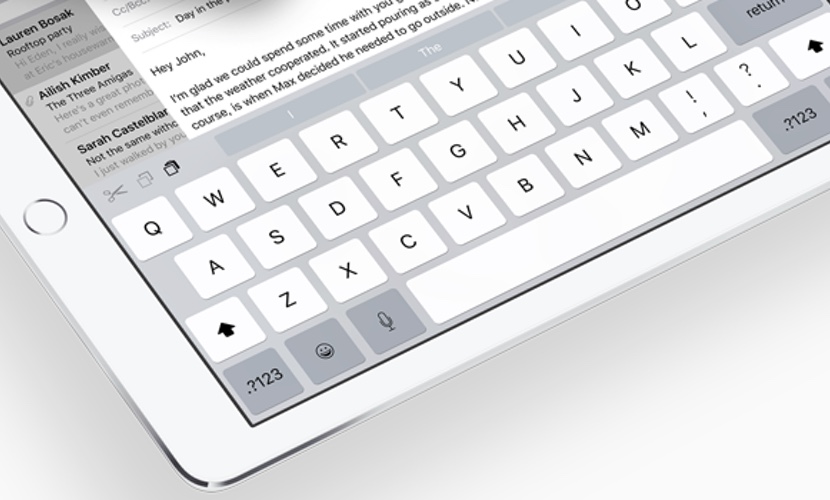
Ena od razlik med iOS za iPhone in njegovo različico za iPad je navidezna tipkovnica. Očitno je enako, vendar v tabličnih računalnikih najdemo več bližnjic in funkcij, zlasti pri 12,9-palčnih modelih.
Danes bomo govorili o več trike in bližnjice, ki jih lahko izvedete z domačo tipkovnico iPada in da morda niste vedeli. Nadaljujte z branjem.
Navidezna tipkovnica je vsak dan bolj popolna
Od prve različice iOS do najnovejše. Navidezna tipkovnica v teh 9 letih počasi raste. Ne samo, da nekoliko spremeni videz in uvede tipke z velikimi in malimi črkami, temveč smo jih videli že veliko funkcije in novosti, ki se nam zdaj zdijo osnovne, ki pa jih pred 2 ali 3 leti morda nismo imeli. Tako lahko na primer najdemo emojije, ki so pred nekaj leti prispeli na domači tipkovnici. Imamo pa tudi možnost prenosa drugih navideznih tipkovnic drugih proizvajalcev, kar je bilo v Androidu, v iOS-u pa ne. Ena najboljših in najbolj priljubljenih možnosti je GBoard, Googlova tipkovnica pravkar je prišel v App Store po vsem svetu.
iOS 9 je močno izboljšal sistem iPad in ga dokončno ločil od iPhona, vključno z večopravilnim načinom, videoposnetki v ozadju in Splitviewom. S to posodobitvijo se je tudi navidezna tipkovnica zelo spremenila in predstavila nekaj trikov, ki olajšajo tipkovnico in tipkanje v aplikacijah. Na primer možnost sledilne ploščice. Ti hočeš spremenite prostor na tipkovnici v sledilno ploščico in lahko postavite kurzor v prostor, ki ga želite v besedilu? Na tipke morate položiti dva prsta hkrati, ti bosta samodejno izginili in ko drsite s prsti, boste videli, kako se smer premika. Če vam ne deluje, pojdite v Nastavitve> Tipkovnica in aktivirajte to funkcijo. To na iPhonu poteka s tipkovnicami drugih proizvajalcev ali s 3D Touch iPhone 6s in 6s plus.
iPad: krepke besede, kopirajte, prilepite in razveljavite
Če v svoji napravi aktiviramo narekovanje, lahko pritisnite tipko mikrofona in z glasom narekujte vse, kar želimo napisati. iOS vam ga bo napisal. To v angleščini deluje veliko bolje in ni povsem natančno, zato besedilo pred oddajo ali objavo za vsak slučaj preverite. Všeč mi je, da v zgornjem delu tipkovnice na levi strani vidimo gumbe za razveljavitev, ponovitev in lepljenje. Tako lahko dokumente in datoteke urejamo na veliko bolj udoben način, ne da bi iskali možnosti v vmesniku ali morali napravo pretresati, da bi razveljavili opravljene spremembe. Skupaj s tem imamo možnost, da besedilo postavimo krepko, ležeče in druge funkcije, odvisno od aplikacije, ki jo uporabljamo.
Ogromna tipkovnica na zaslonu iPad Pro
Ko smo se seznanili z 12,9-palčnim profesionalnim tabličnim računalnikom La Manzanita pokazali so nam neverjetno navidezno tipkovnico, polno tipk in možnosti. Za aktiviranje številske ali podpisne tipkovnice nam ni treba pritisniti tabulatorja ali drugih tipk, saj jih je veliko že v glavnem območju. Sprva nekoliko vpliva, ko ga vidite vodoravno, vendar se ga hitro navadite in se nočete spreminjati. Poleg tega lahko s fizične tipkovnice izvedete trike za hiter dostop za kopiranje, lepljenje, brisanje, odpiranje druge aplikacije na desni in še veliko več.
Doslej smo videli veliko novih funkcij v domači tipkovnici in če kaj zamudimo, lahko vlečemo programe drugih proizvajalcev, da jih nadomestijo. Kljub vsemu vemo, da ga bo Apple po potrebi še naprej izboljševal v prihodnjih različicah sistema in posodobitvah.
Na koncu bi rad na koncu priporočil preizkus Googlove tipkovnice GBoard, ki mi je všeč v različici iPhone, čeprav ne toliko v različici iPad. Glede fizičnih dodatkov pa priporočam pametno tipkovnico tabličnih računalnikov Apple Pro. Kljub visoki ceni mi je zelo všeč. Seveda je pred nakupom karkoli najbolje poskusiti v fizičnih trgovinah.
Upam, da vam je bil ta članek koristen. Ste poznali vse te funkcije in trike?